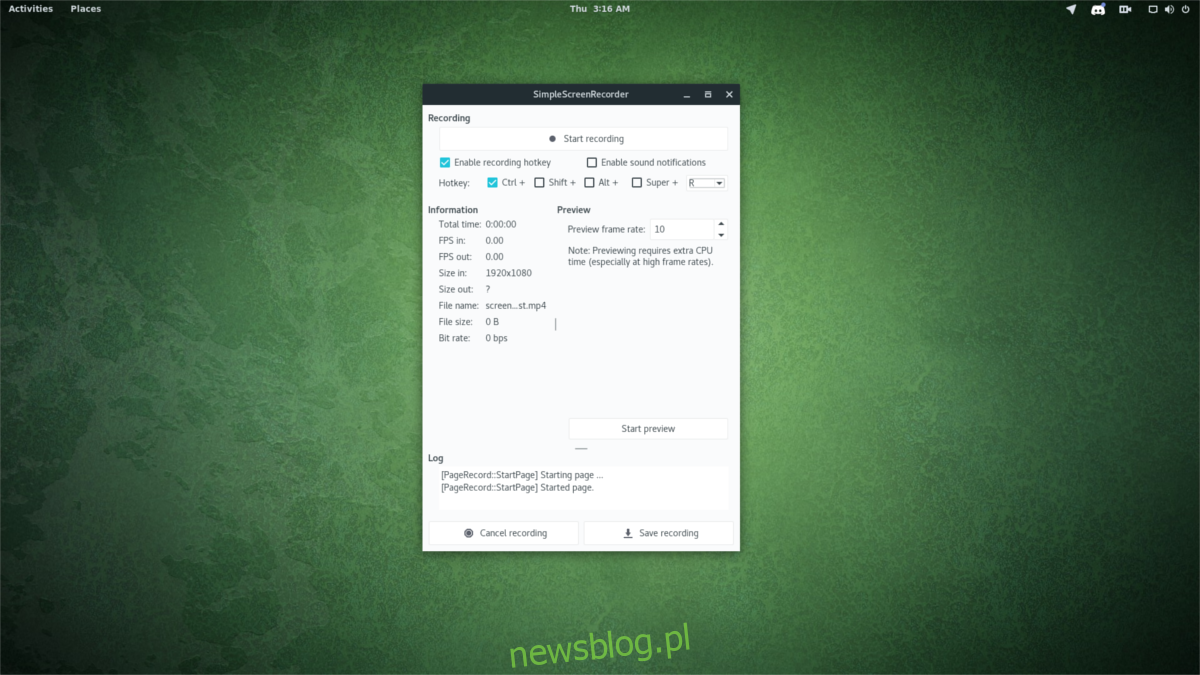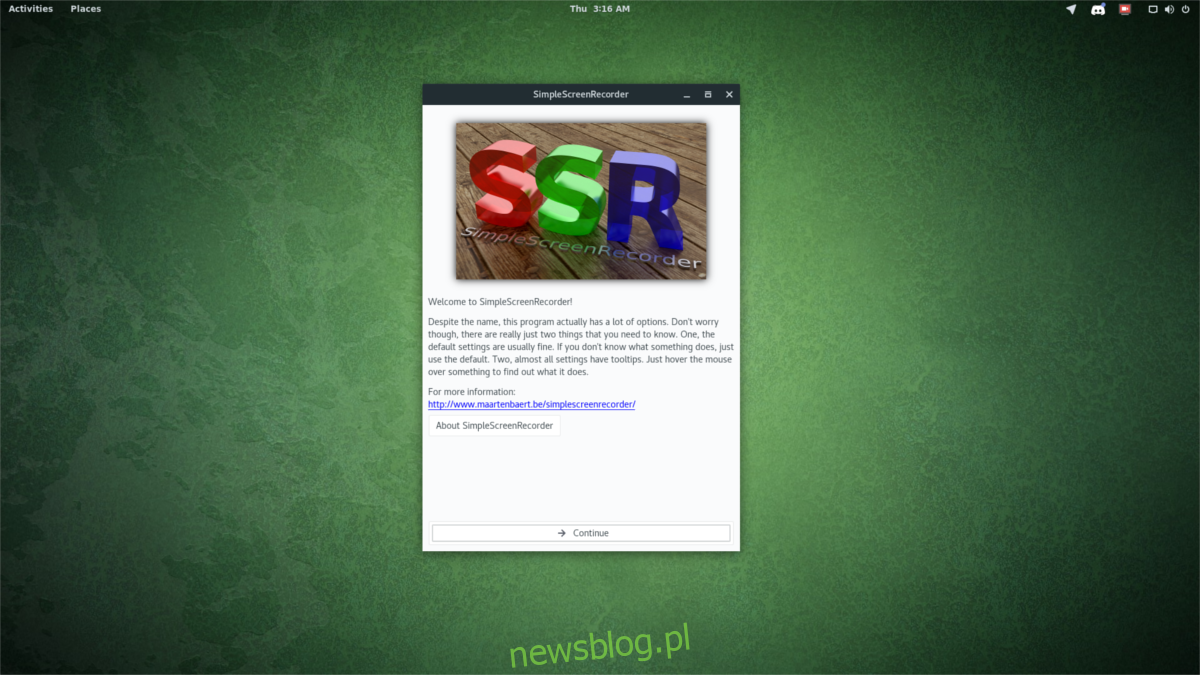OBS to jeden z najpopularniejszych rejestratorów ekranu dla systemu Linux. Jest na tyle bogaty w funkcje i popularny, że niewiele innych nagrywarek ekranowych zwraca na siebie uwagę. Chociaż OBS jest świetny, ci, którzy chcą nagrywać rozgrywkę w systemie Linux, powinni rozważyć użycie Simple Screen Recorder. To świetne małe narzędzie dla Linuksa, które może nagrywać wiele różnych typów wideo, w tym: OpenGL (gry), cały pulpit itp.
Spis treści:
Instalacja
Narzędzie do prostego nagrywania ekranu jest jednym z bardziej popularnych narzędzi do nagrywania, więc wiele różnych dystrybucji Linuksa ma je w swoich źródłach oprogramowania. Aby go zainstalować, otwórz okno terminala i wprowadź polecenie instalacji.
Ubuntu
sudo apt install simplescreenrecorder
Debian
sudo apt-get install simplescreenrecorder
Arch Linux
sudo pacman -S simplescreenrecorder
Fedora
sudo dnf install simplescreenrecorder
OpenSUSE
sudo zypper install simplescreenrecorder
Inne systemy Linux
Większość współczesnych dystrybucji Linuksa ma w ten czy inny sposób Simple Screen Recorder. Aby go zainstalować, otwórz terminal, wyszukaj w menedżerze pakietów „prosty rejestrator ekranu” i zainstaluj go. Alternatywnie, otwórz oprogramowanie Gnome lub dowolne narzędzie do przeglądania oprogramowania, które ma Twój system operacyjny i znajdź to w ten sposób.
Chcesz użyć SSR, ale nie możesz go znaleźć do zainstalowania? Zamiast tego rozważ zbudowanie go ze źródła. Aby to zrobić, przejdź do strony programistyi przewiń w dół, aby znaleźć „Tworzenie zależności”. Przeczytaj wszystko, ponieważ ten obszar strony wyjaśnia wszystko, co wiąże się z tworzeniem oprogramowania.
Tworzenie nowego profilu nagrywania
Simple Screen Recorder wymaga nieco konfiguracji, zanim będzie można rozpocząć nagrywanie. Aby rozpocząć proces konfiguracji, otwórz aplikację. Po otwarciu zostaniesz powitany ekranem startowym. Na tym ekranie zostanie wyświetlone znaczenie „prostego rejestratora ekranu” oraz inne istotne informacje. To powiadomienie pojawia się przy każdym uruchomieniu.
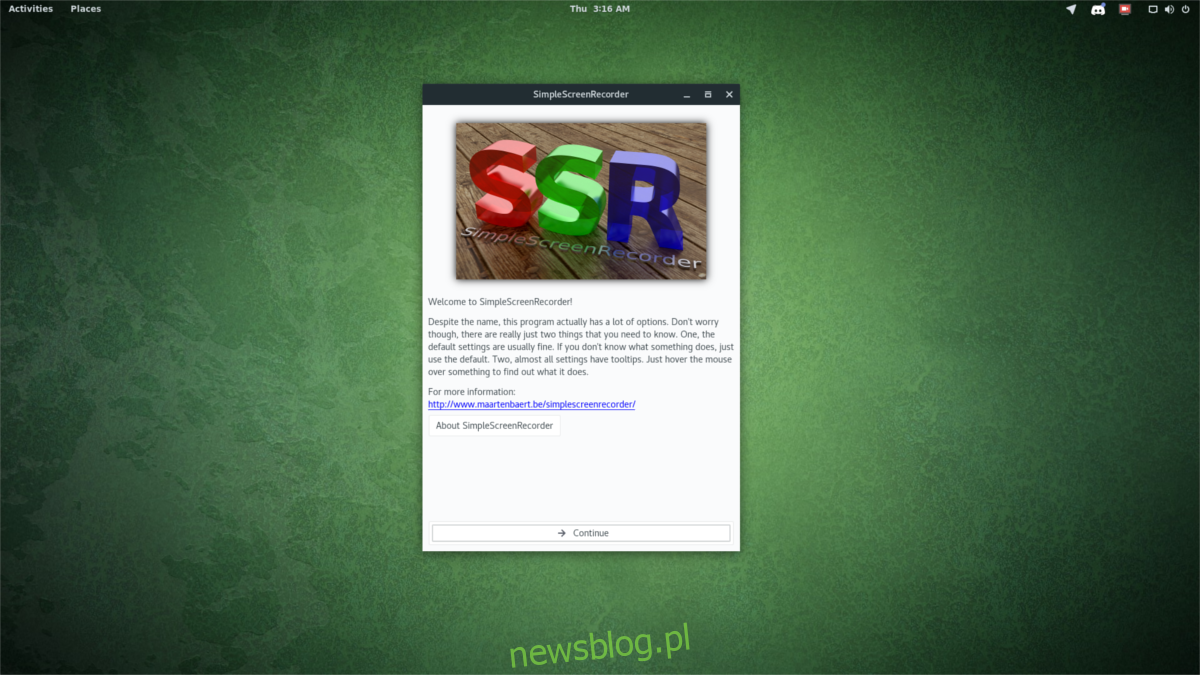
Aby przejść do następnej strony w narzędziu rejestratora, kliknij „Kontynuuj”. Poniżej przedstawiono konfigurację wideo. W tym obszarze będziesz mógł określić typy wejścia wideo, liczbę klatek na sekundę, a nawet wejście audio.
Aby uzyskać najlepsze wyniki, wybierz opcję „nagraj cały ekran”. Ta metoda rejestruje aktualny układ pulpitu, tj. Sesję X, i jest obecnie najlepszym sposobem nagrywania rozgrywki w systemie Linux. Możesz też wybrać opcję OpenGL, aby bezpośrednio przechwycić grę.
Po wybraniu typu nagrywania przejdź w dół do liczby klatek na sekundę. Zaznacz pole obok „Szybkość klatek:” i wpisz 60. Jeśli chodzi o gry wideo, najlepsza liczba klatek na sekundę do nagrywania to zazwyczaj 60 kl./s.
Uwaga: jeśli Twój komputer z systemem Linux ma problemy z płynnym nagrywaniem wideo z szybkością 60 klatek na sekundę, rozważ ustawienie 30 lub 45.
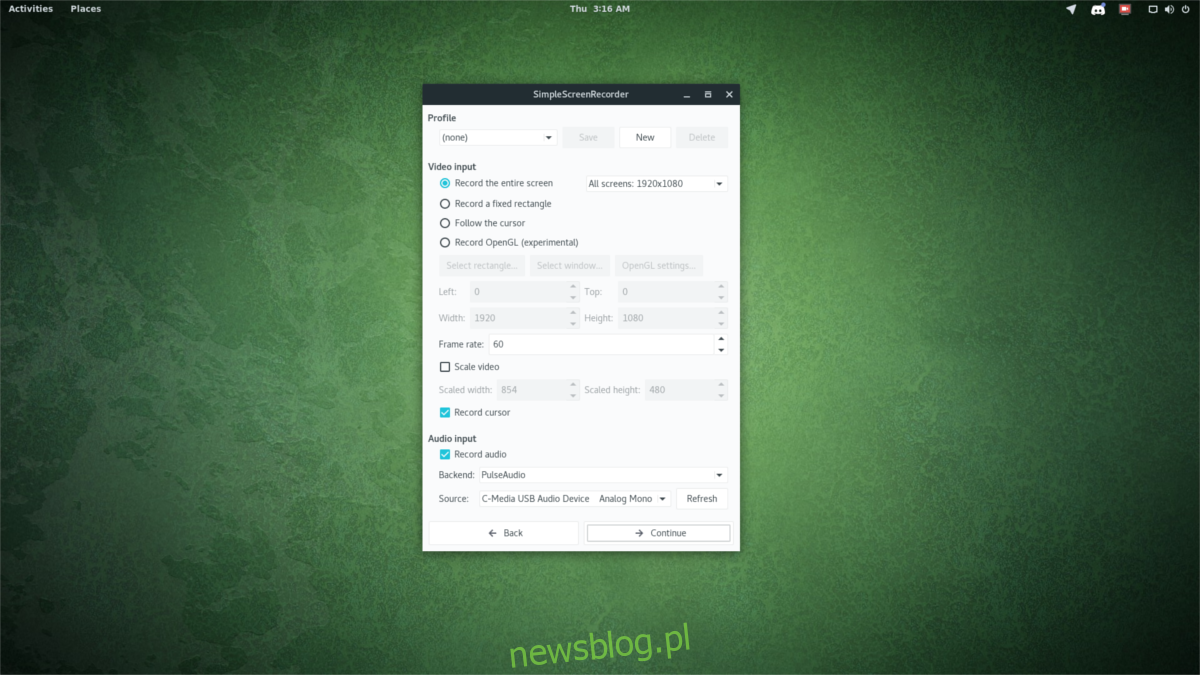
Na koniec przejdź do sekcji „Wejście audio”. Chcesz nagrać komentarz do swojego filmu? Skorzystaj z menu rozwijanego i wybierz swój mikrofon. Możesz też nagrać dźwięk z gry, wybierając opcję „monitor”.
Gdy wszystko jest gotowe, kliknij „Kontynuuj”, aby przejść do następnej strony.
Konfigurowanie kodowania
Oprócz tworzenia profilu nagrywania musisz również utworzyć profil dla kodera w SSR. Rozpocznij konfigurację, wybierając kontener (inaczej typ pliku wideo). Kontenery plików wideo obecnie obsługiwane przez Simple Screen Recorder to: MKV, MP4, WEBM i OGG.
Kliknij menu rozwijane i wybierz MP4, ponieważ ogólnie jest najlepszy do nagrywania w programie. Pod kodekiem upewnij się, że wybrano również H.264 i przejdź w dół do suwaka współczynnika stałej szybkości.
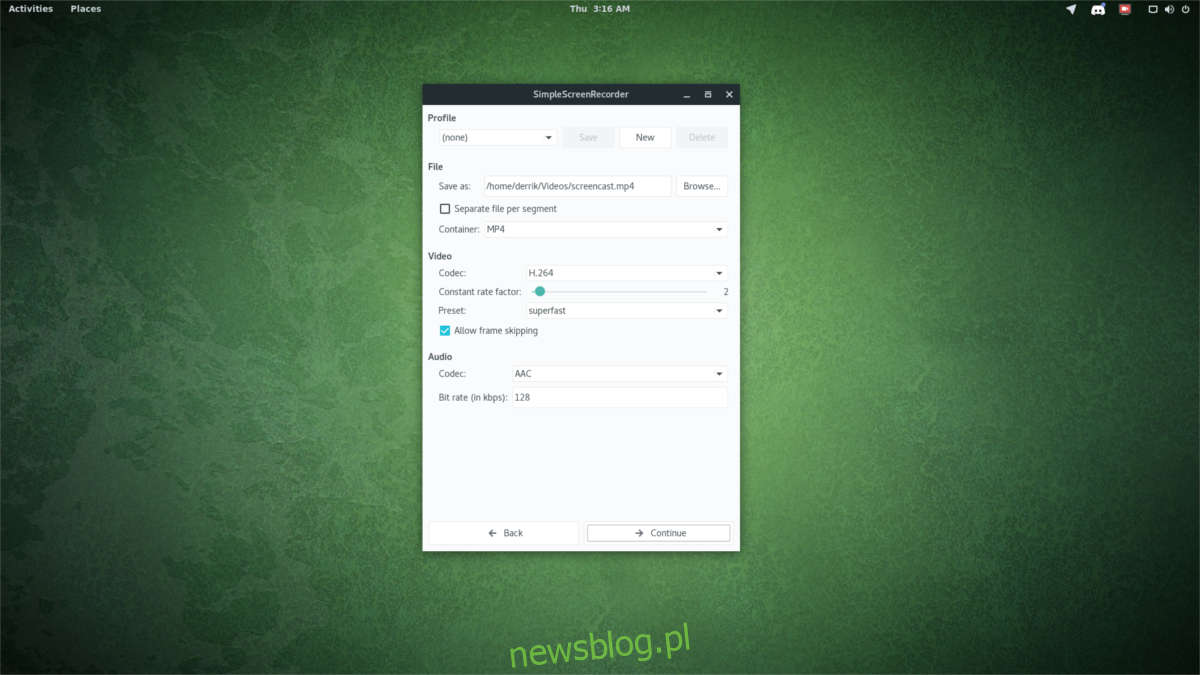
Suwak współczynnika stałej szybkości określa jakość nagrania wideo. Im wyższa liczba, tym gorsza jakość wideo. Niska liczba jest zawsze lepsza. Dostosuj suwak w zależności od tego, co obsługuje Twój system. Jeśli nie masz pewności co do niestandardowego ustawienia współczynnika stawki, rozważ zamiast tego kliknięcie jednego z gotowych ustawień i zobacz, jak one działają.
Na koniec zmień kodowanie dźwięku na AAC i kliknij przycisk Kontynuuj, aby zakończyć proces konfiguracji.
Nagraj rozgrywkę
Aby nagrać rozgrywkę w systemie Linux, wykonaj następujące kroki. Najpierw zainstaluj grę wideo i przejdź przez ustawienia, aby upewnić się, że jest to poprawna rozdzielczość dla twojego monitora. Dodatkowo upewnij się, że gra działa dobrze, gdy rejestrator jest uruchomiony. Jeśli zwalnia, gdy SSR jest otwarte, dobrym pomysłem może być zmniejszenie ustawień, np. Nagrywanie z mniejszą liczbą klatek na sekundę.
Uwaga: pamiętaj, aby ustawić grę w trybie pełnoekranowym. Simple Screen Recorder może przechwytywać gry wideo bez względu na wszystko, ale rozgrywkę najlepiej jest nagrywać na pełnym ekranie.
Przejdź i dokładnie sprawdź ustawienia kodeka i dźwięku. Kiedy wszystko wygląda dobrze, kliknij przycisk „rozpocznij nagrywanie”, aby rozpocząć proces nagrywania.
Skróty klawiszowe
Simple Screen Recorder ma skróty klawiszowe, których można używać do uruchamiania i zatrzymywania procesu nagrywania. Skróty klawiszowe można skonfigurować na ekranie nagrywania. Domyślnie użytkownik może rozpocząć nagrywanie w dowolnym momencie, naciskając Ctl + R. Aby zmienić skrót klawiszowy z domyślnego, wybierz jeden z alternatywnych modyfikatorów (Ctrl, Shift, Alt lub klawisz Windows). Następnie wybierz klawisz, który chcesz nacisnąć zamiast R w menu rozwijanym.